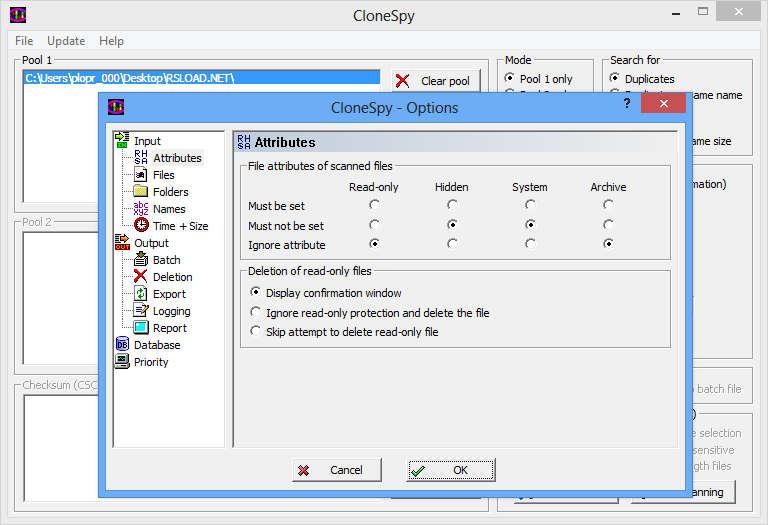Kuinka löytää ja poistaa tiedoston kaksoiskappaleet tietokoneella
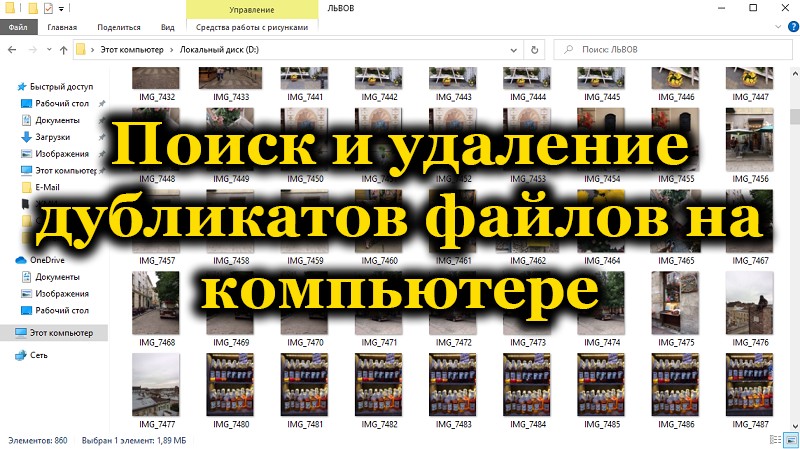
- 4869
- 784
- Kenneth Powlowski
Useimmat käyttäjät lataavat usein erilaisia tiedostoja Internetistä, musiikista, kuvista, videoista, asiakirjoista tai sovelluksista, joiden vuoksi tietokoneella voi esiintyä tiedostoja. Esimerkiksi, tämä voi tapahtua, koska tiedoston lataaminen useita kertoja tai elementin kopioinnin ja asettamisen jälkeen toiseen paikkaan (poistamatta ensimmäistä tiedostoa). Voit yrittää etsiä niitä manuaalisesti tai käyttää erityisesti tätä operaatiota varten suunniteltua apuohjelmaa, joistakin niistä keskustellaan tänään artikkelissa.
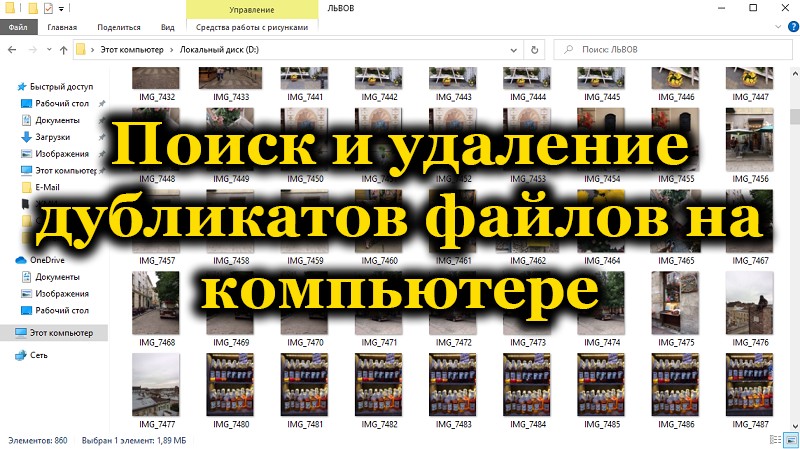
Ksleri
Erittäin suosittu puhdistusohjelma, joka vaikuttaa monien osien, sekä systeemisten että käyttäjien puhdistukseen, ja sillä on myös mahdollisuus syvä viritys. Se toimii rekisterin kanssa, systeemisen roskien ja laitteen asennettujen sovellusten ollessa. Ja tietysti myös hakuja kaksoiskappaleista tietokoneelta.
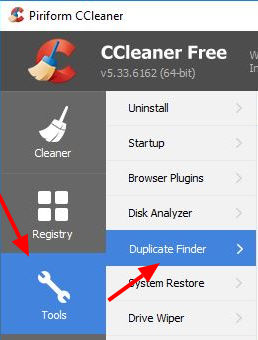
Ohjelmarajapinta on tehty yksinkertaisella tyylillä, ja toiminnallisuuden ja työkalujen käsittelyssä vaikeudet eivät pitäisi syntyä. Tarvitset vain napsauttaa "Analysis" -painiketta, odota prosessin loppua ja "puhdistaminen". Muuten, ohjelman osa, joka on suunniteltu toimimaan kopioiden kanssa, on työkaluissa.
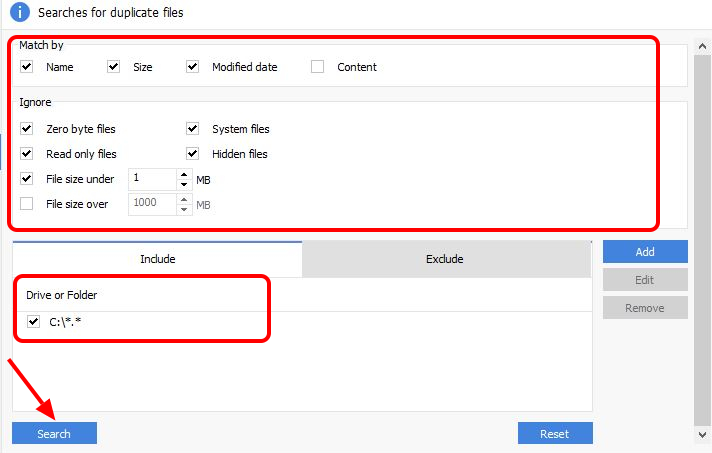
Tiedostojen lajittelu on mahdollista asettaa, joka tapahtuu heti haun jälkeen, nimen, koon, sisällön, laajennuksen ja muokkauspäivän mukaan. Tai asenna "Ohita" -lippu ja ilmoita, mitkä osiot ja polut, joiden kanssa parametrit ohitetaan diagnoosin aikana. Sitten napsauttaa "Haku" -painiketta.
SearchMyFiles
Vaihtoehto Windows System -hakulle, jolla vakiotoimintojen lisäksi on laajennettu toiminnallisuus, esimerkiksi video-, äänitiedostojen kopiointien haku sekä muiden asiakirjojen kaksinkertaisten haku. Hakukone on tehokas. Tärkeintä on käsitellä työkalujen ehdotettua arsenaalia. SearchMyFilesillä on merkityksetön paino, eikä se myöskään vaadi asennusta (on kannettava apuohjelma), joten voit käyttää sen tiedostoja toisella laitteella (flash -asema, levy jne. D.-A.
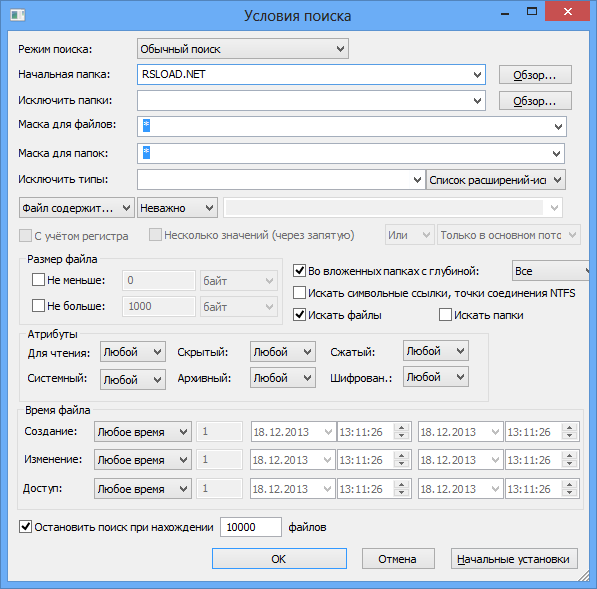
Ennen lähtöä on tarpeen määrittää hakuparametrit. Kysy tapoja, joilla SearchMyFiles tarkistaa, samoin kuin johtamishakemisto, jolla on ominaisuudet, kuten asiakirjan paino (esimerkiksi 500 kb: sta 7 mb: iin), luomisen tai muokkauksen päivämäärä ja muokkaus, joko Tiedoston tulisi olla systeeminen tai piilotettu, ehkä sen tulisi olla kansio tai tuki. Kaikki nämä asetukset on ilmoitettu ennen diagnoosia.
Kuvat, kuvat, jotka ovat kopioita. Älä unohda vaihtaa hakukonevaihtoehtoja kaksoiskappaleen käyttötilaan.
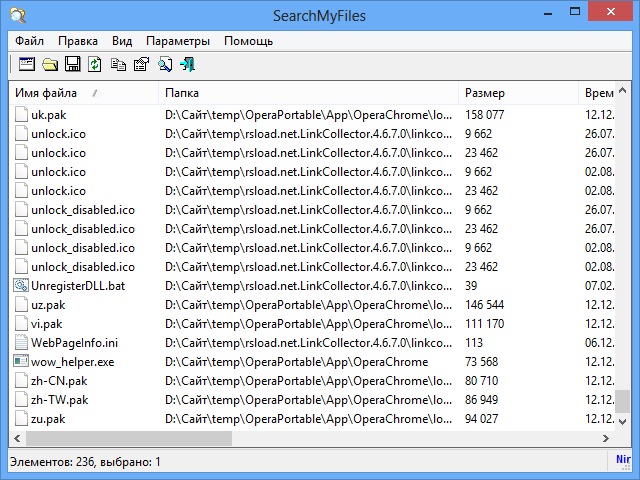
Voit ladata SearchMyFiles Nirsoftin viralliselta verkkosivustolta valitsemalla käyttäjän käännöksen venäjäksi, Kondorista tai Solokotista, ja toinen on uusi, samoin kuin parhaiten mukautettu ohjelmiston nykyiseen versioon.
Dupeguru
Dupeguru on rajat ylittävä sovellus, jossa on graafinen rajapinta, joka on määritetty etsimään erityyppisiä toistuvia tiedostoja järjestelmässä. Oikean käynnistyksen käyttöjärjestelmän ei pitäisi olla pienempi kuin Windows 7 (se toimii hyvin toistettujen tiedostojen poistamiseksi Windows 10: ssä) tai OS X 10.10 ja enemmän. Dupegurun avulla voit helposti löytää musiikkia samoilla tunnisteilla, lisätietoilla ja nimellä, "Musical" -tilan laittamisessa. Valokuvan skannaaminen aseta erityinen toimintatapa etsimään valokuvia epäselvästi, jolloin voit havaita samanlaisia kuvia tietokoneella, mutta ei välttämättä samaa.
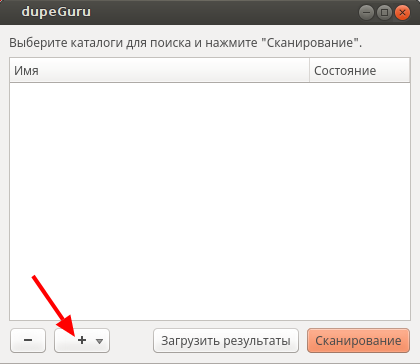
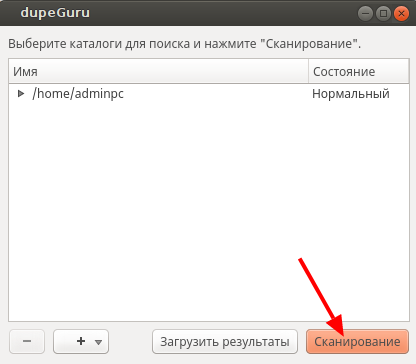
Asenna venäläinen kieli Options -välilehteen helpottaaksesi ohjelman ikkunan käyttöliittymän tuntemusta. Siellä voit myös asettaa Dupeguru sivuuttaa tiedostot annetun, poista tyhjiä kaksoiskansioita, jättäneet huomiotta objektit, jotka viittaavat itse tiedostoon (eli ne, jotka ovat tarroja).
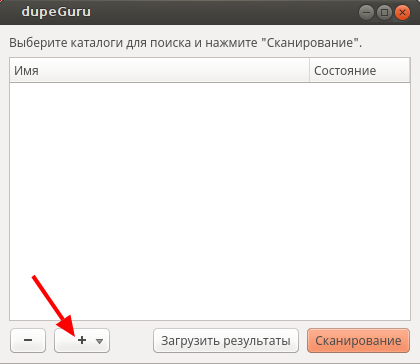
Kaksoset 2
Jos olet kiinnostunut siitä, kuinka löytää Mac -käyttöjärjestelmän tiedostojen jäljennöksiä sekä kuinka poistaa ne levytilan vapauttamiseksi, apuohjelma on älykäs ja suosittu tämän käyttöjärjestelmän käyttäjien keskuudessa on vastaus. Kysy ensisijaisilta skannausosioilta ennen aloittamista (kotikansio, kuvat, ääni, fonothek iTunes tai kansiot ja hakemisto), minkä jälkeen analyysi aloita painiketta painamalla painiketta. Älykäs puhdistus saadaan kaikki löydetyt toistuvat asiakirjat sekä tiedot niistä, kuten nimi, laajennus, luomisen päivämäärä, jotka tiedostot sen toistavat ja muut tiedot.
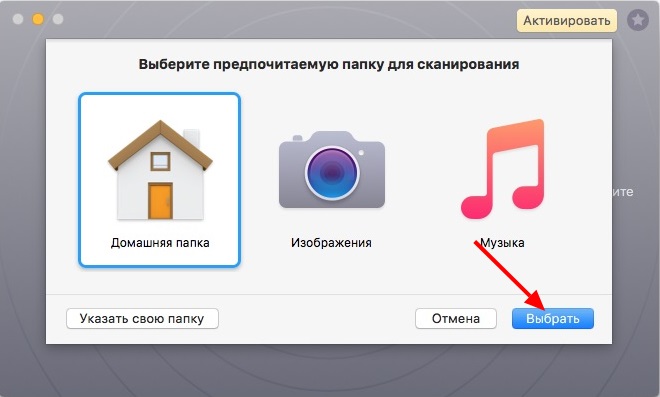
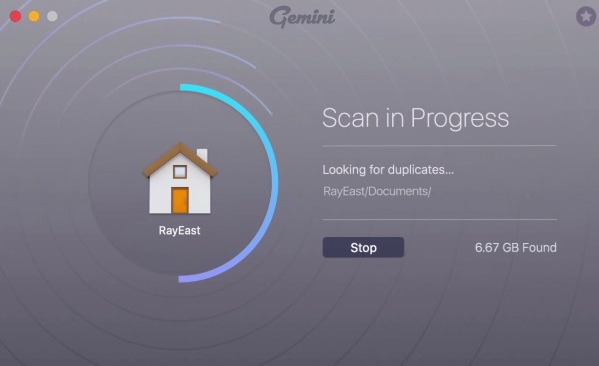
Gemini 2: n maksetaan maksettuna, vuoden lisenssin kustannukset ovat 19 dollaria.95 yhdelle laitteelle. Tai voit kokeilla ilmaista, mutta rajoitetulla toiminnallisuudella eikä ohjelman pitkä käyttöikä.
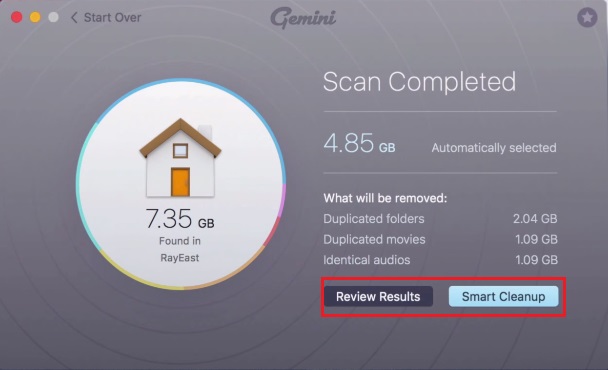
Auslogicsin kaksoiskappale tiedostonhakija
Optimoi ja vapauta tietokoneen kiintolevyn muisti, löytämällä ja poistamalla copia -tiedostot tietokoneeltasi. Käyttäjä ohjaa koko analyysiprosessia, samoin kuin löydettyjen kopioiden luettelo näytetään menettelyn päättymisen jälkeen. Asenna ohjelman henkilökohtaiset asetukset (hakemisto, joka suljetaan pois tai mistä etsitään erityisesti), ja napsauta sitten "Seuraava" ja työskennellä luettelossa olevien elementtien parissa, ilmoita, mitä poistaa ja mitä jättää.
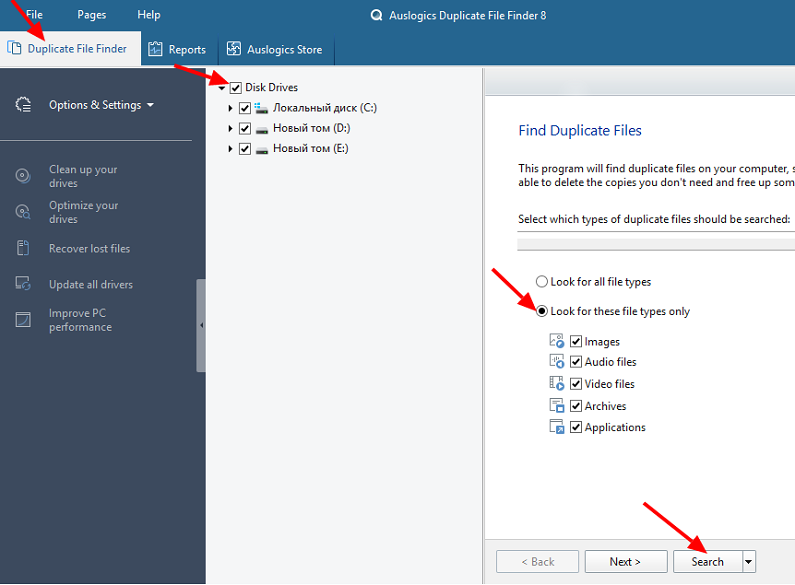
Määrä, samoin kuin löydettyjen toistuvien näytteiden tilavuus (samoin kuin tyyppi: musiikki, videotiedosto, valokuva) näkyvät käyttöliittymän alareunassa.
Alldup
Alldup on tehokas ja ilmainen kaksoiskappale puhdistusaine tietokoneellesi. Uusi, tehokas hakukone antaa sinun löytää elementtejä seuraavien kriteerien mukaisesti: Nimi, laajennus, tiedoston sisältö, muutospäivä ja tiedostomääritteet. Nopea algoritmi ja skannausmenetelmä löytää kaiken tyyppiset tiedostot, tekstit, kuvat, videot tai musiikki.
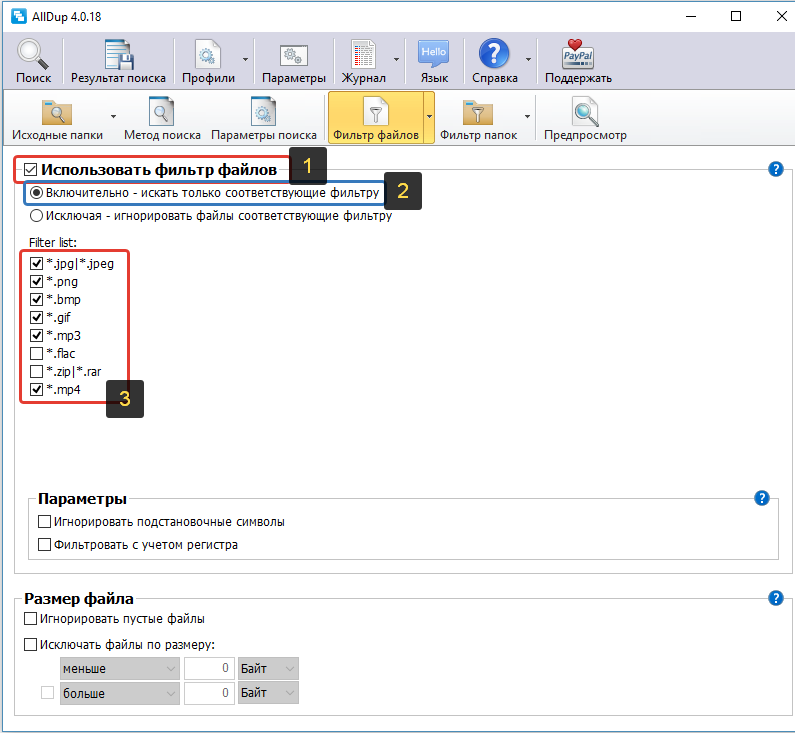

Alldup -toiminnallisuus voi:
- Etsi kiintolevyä.
- Etsi samanlaisia kuvia (ei välttämättä identtinen).
- Ohita EXIF (valokuvien tekniset tiedot) JPEG- ja CR2 -tiedostot.
- Luo pikakuvakkeita tai linkkejä viimeiseen alkuperäiseen tiedostoon.
- Löydä kaksinkertaiset tietyillä käyttäjän määrittämillä parametreilla.
- Voit skannata monia erilaisia kansioita, kappaleita, levyjä, kannettavaa mediaa, CD/DVD: tä.
- Älä tarkista MP3 -tiedostojen tunnisteita (ID3).
- Tallenna tulokset tekstiasiakirjaan .Txt tai taulukkotiedostossa .CSV.
- Käyttäjä voi käyttää avainyhdistelmiä mukavamman työskentelyn kanssa ohjelman kanssa.
- Hae pakattujen tietojen sisällä (arkistoissa), laajennuksilla 7z, ARJ, CAB, CB7, CBR, CBT, CBZ, EPUB, GZ, ISO, LZH, LHA, NRG, RAR, TAR ja ZIP.
- Ohita metatietojen ääniasiat FLAC.
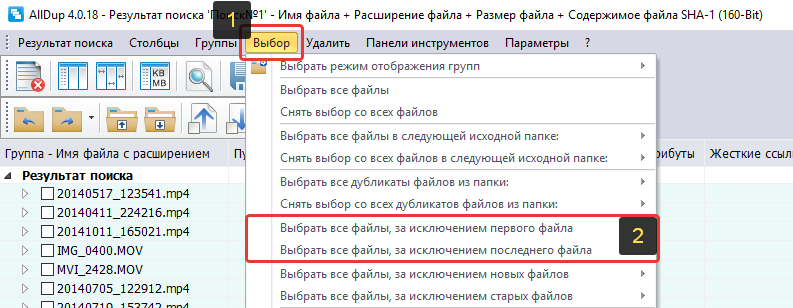
Komentaja
Tämä on erittäin tehokas, samoin kuin Windowsin vakain tiedostonhallinta, jolla on kahden panelien käyttöliittymä. Ohjelma on jaettu ehdollisesti ja palkka, ja hinnalla on 2500 ruplaa, ja työaika on 30 päivässä.
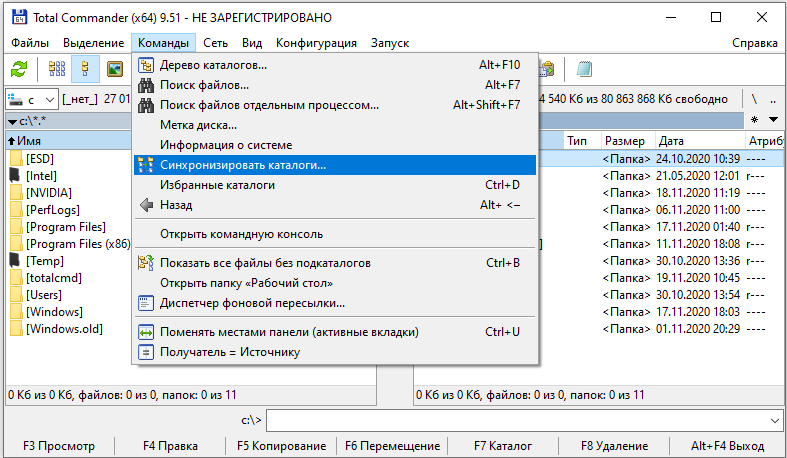
Paneelin työkalusarja on melko laaja ja selkeillä allekirjoituksilla ja kuvaus jokaiselle elementille. Kokonaiskomentaja voi paljastaa arkistot ja muuttaa vapaasti niiden sisältöä, kuten työskennellessään vakiokansiossa. Tehokas hakukone, jolla on mahdollisuus määrittää hakuparametrit löytämään tiedostoja, joiden on täytettävä myös tietyt kriteerit.
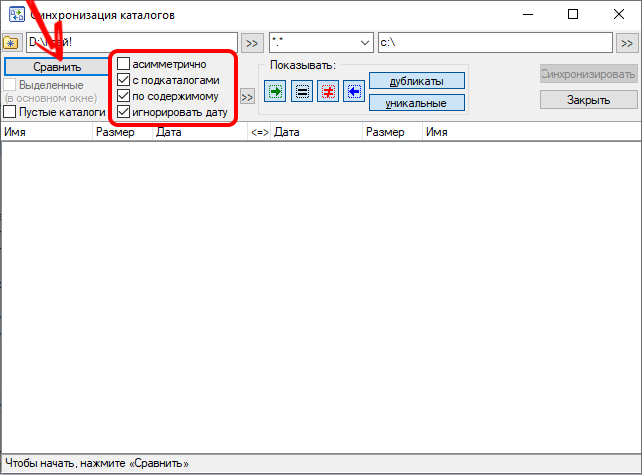
Ohjelma on helposti säädetty käyttäjälle, paneelit voidaan siirtää sinne, missä se on helpompaa, ja painikkeiden, elementtien, kirjoitusten, paneelien ja ikkunoiden värit voidaan myös räätälöidä minkä tahansa tyylin suhteen.
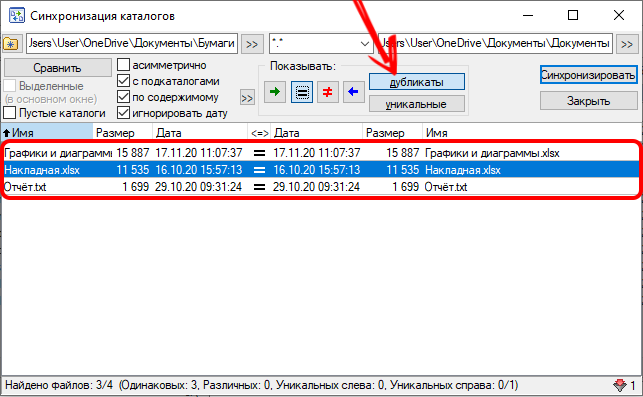
Johtaja tarjoaa työkaluja kopioiden työskentelemiseen, ts. Se voi suorittaa tietokoneen kaksoiskappaleiden etsimisen toiminnon tai tunnistaa muun tyyppiset toistuvat tiedot. Kirjoita vain tarvittavat hakuominaisuudet, ja ohjelma tunnistaa ja antaa luettelon kaikesta, mitä löysit analyysin aikana.
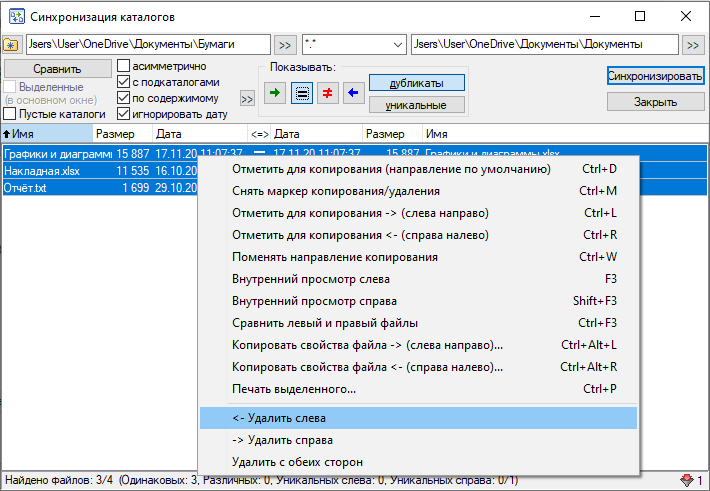
Klonesia
Tämä ohjelma voi puhdistaa tietokoneesi sotkemalla samojen kansioiden, tiedostojen, musiikin ja muiden asiakirjojen kiintolevyä, jotka ovat täysin identtisiä toistensa kanssa. Cloonespy - ilmainen, kannettava (voidaan myös asentaa järjestelmään) -ohjelmaan hakua varten, samoin kuin Windowsin kaksoiskappaleiden poistaminen.
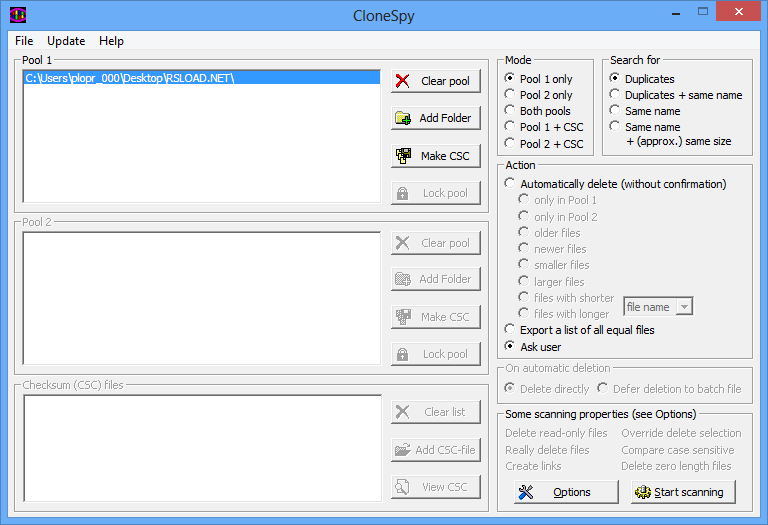
Jos tiedostojen siirtämisen toiminto ei toimi (työpöydällä ja muissa paikoissa ei ole mahdollista siirtää elementtejä, jollain tavalla vuorovaikutuksessa niiden kanssa), kun tämä ohjelma käynnistetään, yritä käyttää näitä ohjeita:
- Avaa "Käynnistä" -valikko ja kirjoita sitten haku "komentorivi". Käynnistä löydetty hakemus järjestelmänvalvojan puolesta.
- Kirjoita komento: Taskkill /f /IM Explorer.Exe, aloita sitten Explorer.Exe
- Tarkista, onko tämä toiminto palautunut. Jos ei, käynnistä tietokone uudelleen.
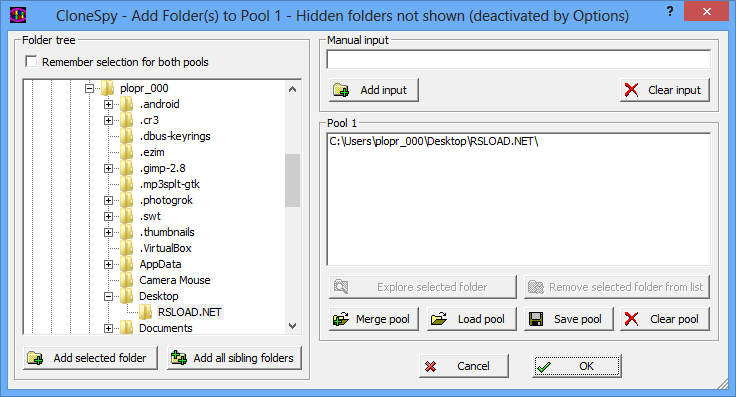
Toivomme, että artikkeli osoittautui hyödylliseksi ja pystyit pääsemään eroon valtavasta määrästä kopioita tietokoneellasi. Jätä arvostelu tai toive kommenttien avulla vähän alla.